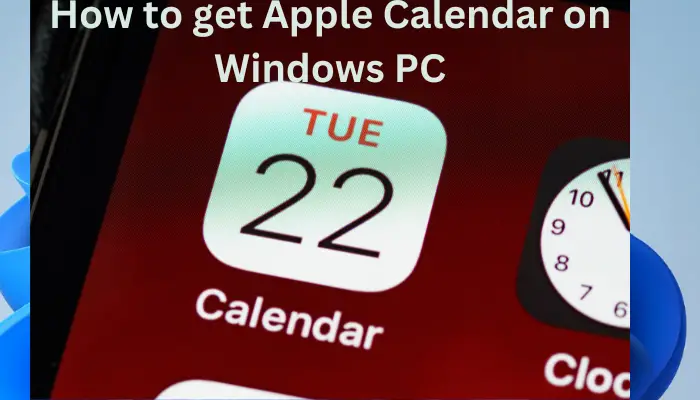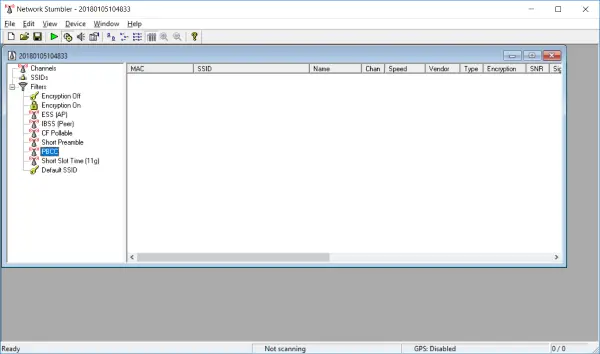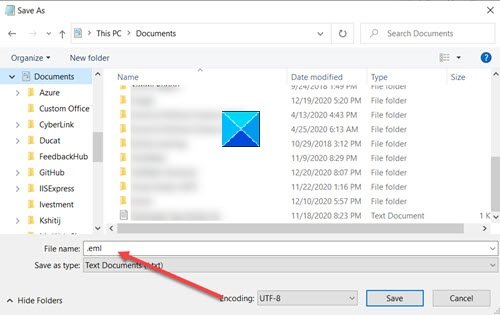ファイルやフォルダーを削除、名前変更、または移動しようとすると、次のようなメッセージが表示されることがあります。別のプロセスがファイルまたはフォルダーを使用しています。これは、Windows コンピュータ上の一部のプロセスが、そのプロセスで必要とされているファイルをロックしたことを意味します。コンピュータを再起動したりセーフ モードで起動すると解決する場合もありますが、場合によってはこれでも解決しない場合があります。このような場合、サードパーティ製ツールの利用が必要になる場合があります。ITのロックを解除するその一つですファイルロック解除フリーウェアこのようなロックされたファイルの削除、名前変更、移動に役立ちます。
Windows PC 向け EMCO UnLock IT
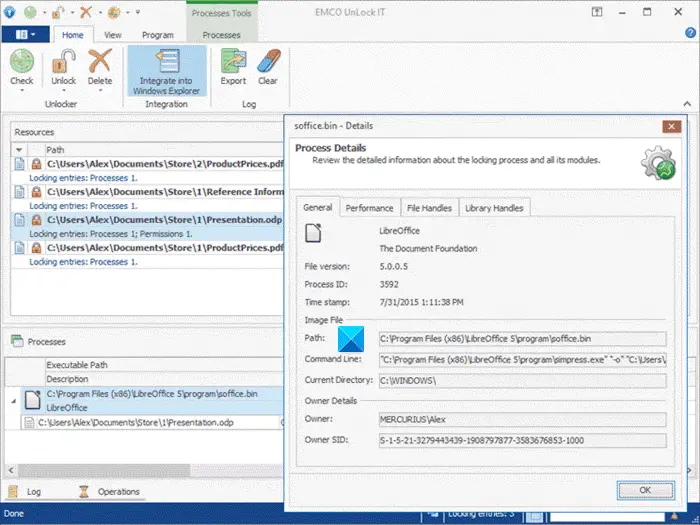
EMCO ITのロックを解除前に呼ばれたムーブオンブートは、Windows、システム サービス、またはその他のアプリケーションによってロックされたファイルとフォルダーを処理するための無料ツールです。このツールを使用すると、次回のシステム再起動時に、ロックされたファイルまたはフォルダーの名前変更、移動、または削除を行うことができます。簡単に言うと、ロックされたリソースを選択し、Windows カーネルによってそれらのリソースに対して実行される操作を定義できます。定義したら、プログラムを終了するか、すぐにコンピューターを再起動することができます。システムの起動時に、ロックされたリソースを使用したすべての操作が正常に完了したことがわかります。
EMCO UnLock IT は、リソース管理をブロックするさまざまなタイプのロックを検出します。実行中のプロセスやサービスによってリソースがブロックされている場合、プログラムは、リソースとロックを保持しているプロセスをブロックする開いているファイルおよびライブラリ ハンドルを検出します。ハンドルを閉じてもリソースのロックが解除できない場合は、ハンドルを閉じて、ロックを保持しているプロセスを終了することで、リソースのロックを解除できます。
そのため、次回、ロックされたファイルまたはフォルダーに対して操作を実行中にエラー メッセージが表示された場合は、UnLock IT を起動して、ロックされたリソースをそこにドラッグするだけです。移動できるようになったり、削除不可能なファイルやロックされたファイルを削除する。
ファイルとフォルダーのロックを検出し、ロックを解除します
エラー メッセージが表示された場合、またはファイルやフォルダーの削除、名前変更、移動ができない場合は、必ずプログラムを起動してください。
削除、名前変更、移動などのブート アクション タイプを指定し、必要なパラメータを設定して構成できます。
ファイルを削除するのではなく移動する場合は、ファイルの取得元 (パスを手動で入力できます) と配信先のフォルダーを指定します。
ロックされたファイルまたはフォルダーの操作を定義したら、UnLock IT を終了してコンピューターをすぐに再起動できます。再起動すると、ジョブが完了したことがわかります。
このフリーウェアではスキンを変更することもできます。このプログラムは、面白いスタイルの多くのスキンをサポートしています。
UnLock IT はフリーウェアであり、すべての Windows で問題なく動作します。あなたはできるここからダウンロードしてください。